
Implicit, Microsoft Edge dezactivează extensiile în Modul Inprivate. pentru a preveni scurgerile de confidențialitate neintenționate. Dar, uneori, este posibil să aveți nevoie să utilizați o extensie în timp ce rămâneți privați. Dacă da, este ușor să activați și să extensiți în modul de navigare privată. Iată cum.
În primul rând, marginea deschisă. În orice fereastră de margine, faceți clic pe butonul MENU (trei puncte) și selectați "Extensii".

În fila Extensions, veți vedea o listă a fiecărei extensii pe care le-ați instalat și fiecare va avea propria sa cutie. Localizați extensia pe care doriți să o activați în modul InPrivate și faceți clic pe linkul mic "Detalii" situat chiar sub descrierea extensiei.
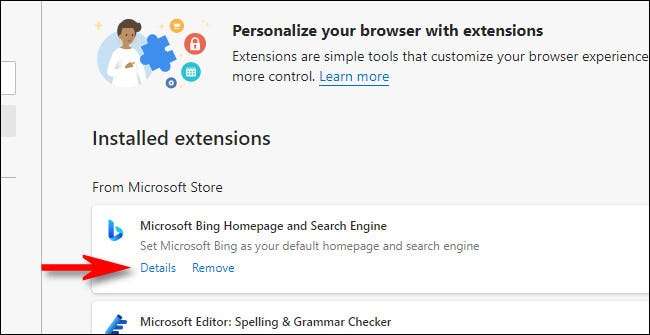
Pe ecranul Detalii pentru extensie, derulați în jos și verificați caseta de lângă "Lăsați în Inprivate". Acest lucru va permite utilizarea extinderii în timpul navigării private.
Avertizare: După ce ați verificat această casetă, extensia ar putea să colecteze și să partajeze istoricul navigării cu o terță parte, deci asigurați-vă că aveți absolut încredere în extensia înainte de a vă întoarce această caracteristică.
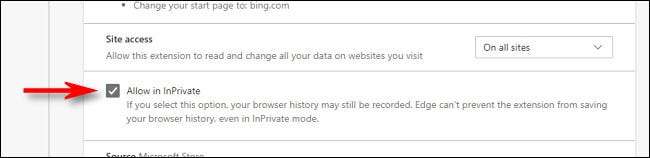
Schimbarea va avea efect imediat. Dacă doriți să utilizați alte extensii în timp ce navigați privat, apăsați înapoi o dată pentru a reveni la ecranul Extensions și repetați acești pași cu fiecare extensie pe care doriți să o activați în modul InPrivate.
Când ați terminat, închideți fila Extensions. Data viitoare când deschideți o fereastră Inprivate, veți observa că extensiile pe care le-ați activat acum lucrează și în fereastra respectivă. Navigare fericită!
LEGATE DE: Cum să porniți întotdeauna Microsoft Edge în modul de navigare InPrivate pe Windows 10







